
Turinys
Šiame vadove bus parodyta, kaip išjungti „iOS 8“ ir „iOS 8.1.2“, kad grąžintumėte „iPhone“ į įprastą būseną, jei šiais metais reikia atnaujinti naują versiją, pvz., „IOS 8.2“ arba „iOS 9“. Tai taip pat turėtų būti daroma prieš išsiunčiant „iPhone“ remontui ar aptarnavimui, bet jums nereikia to daryti prieš išvykdami į genijų juostą tol, kol iš karto nesuprantate, kad esate jailbroken.
Jei jums reikia ištrūkti dėl blogo veikimo ar nestabilaus „iPhone“, pirmiausia turėtumėte pabandyti nustatyti, kokie iOS 8 jailbreak tweaks sukelia problemą, tiek kartų, kiek ją išspręsite. Kita vertus, jei esate pasiruošę grįžti į atsargas, galite greitai atkurti iPhone „iOS 8“ su atkūrimu.
Jūs baigsite naujausią „iOS“ versiją, o tai reiškia, kad galite atnaujinti į versiją, kurią negalite nustebinti. Turėkite tai omenyje prieš pradėdami. Lengviausias būdas unjailbreak yra naudoti kompiuterį su iTunes. Tai veikia Mac ir PC. Kai kuriais atvejais galite išjungti „iOS 8“, tačiau jei kompiuteris turi atsisiųsti naują „iOS 8“ versiją, tai gali pridėti 30–60 minučių. Tai yra gera idėja mažiausiai valandą skirti biudžetui šiam procesui, nors daugelis vartotojų gali baigtis mažiau nei per pusę laiko.

Sužinokite, kaip išjungti „iOS 8“ ir „iOS 8.1.2“ „iPhone“.
Jums reikės USB kabelio, kompiuterio, „iTunes“ ir interneto ryšio arba anksčiau parsisiųstos visos įrenginio versijos ir „iOS“ versijos, kurią norite atkurti. „Apple“ vis tiek turi pasirašyti „iOS“ versiją, taigi jūs negalite naudoti šios versijos ankstesnę „iOS 8“ versiją, net jei turite failą atsisiųsti į kompiuterį.
Kaip „Unjailbreak“ iOS 8 „iPhone“, „iPad“ ir „iPod Touch“
Šį vadovą galite naudoti „iPhone“, „iPad“ ir „iPod touch“. Jis veiks su bet kuriuo iš šių įrenginių, net ir naujausiu „iPhone 6 Plus“ ir „iPhone 6“ bei seniausiu „iPhone 4s“ arba „iPad 2“. .
1. Prijunkite „iPhone“ prie kompiuterio ir atlikite atsarginę kopiją „iTunes“ arba pasikliaukite „iCloud“ atsargine kopija.
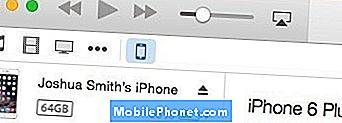
„ITunes“ spustelėkite „iPhone“.
2. Padaryti tai, spustelėkite „iPhone“ skirtuką viršutiniame kairiajame kampe. Šiame ekrane spustelėkite Atgal į viršų. Padarykite tai, net jei „iPhone“ atkuriate „iCloud“, nes vietinis atkūrimas yra geras.
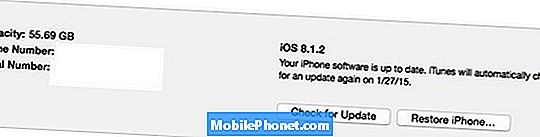
Jei norite pradėti, spustelėkite „Atkurti dabar“.
3. Atlikę atsarginę kopiją ieškokite Atkurkite „iPhone“ parinktį tame pačiame ekrane. Tai atkurs „iPhone“ gamyklinius nustatymus. Tam gali prireikti „iTunes“ atsisiųsti „iOS“ atnaujinimo failą, kurį gali parsisiųsti. Jei būsite paraginti, jums reikės sutinkate su atnaujinimo sąlygomis norėdami pradėti atsisiuntimą.

Jei norite pradėti procesą, pasirinkite Atkurti.
4. Palaukite, kol atsisiuntimas bus baigtas ir atnaujinimas įvyksta. Jei norite dirbti, turėsite išjungti „Find My iPhone“. Po atkūrimo pradžios procesas užtruks apie 5–10 minučių.
5. Kai raginama pasirinkti atkurti iš atsarginės kopijos, jei norite atkurti iš vietinės atsarginės kopijosir vadovaukitės instrukcijomis, kad atkurtumėte „iPhone“ ar „iPad“ tik padarytą atsarginę kopiją. Taip pat galite atjungti ir pasirinkti atkurti iCloud atsarginę kopiją.
6. Sinchronizuokite „iPhone“ arba „iPad“ su kompiuteriu jei norite užbaigti atkūrimą, jei pasirinkote tai ir prieš diegiant programą įdiegsite programas ir muziką.
Po to jūsų iPhone nebebus jailbroken. Cydia išeis iš telefono ir taip pat bus Cydia. „Apple“ negalės pasakyti, kad šiame prietaise anksčiau naudojote „iOS 8“ jailbreak.

